ビデオを編集する
PlayMemories Home ダウンロード終了のお知らせ
PlayMemories Home Ver.5.5(32bit OS対応版)のダウンロードサービスは、2020年3月末日をもって終了いたしました。
Mac版PlayMemories Home のダウンロードサービスは、2020年3月末日をもって終了予定でしたが期間を延長してダウンロードを継続しております。
- Windows 64bit対応版のPlayMemories Home につきましては引き続きダウンロードいただけます。
- macOSを10.15にアップデートすると、お使いのPlayMemories Home はご利用できなくなります。
PlayMemories Homeには以下のビデオ編集機能があります。
ビデオの切り出し
ビデオからお気に入りのシーンを切り出しする簡易編集機能です。編集前のファイル形式のまま保存します。また、ビデオからお好みのシーンを写真として保存することもできます。
[ツール] > [ビデオの編集/変換]をクリックし、[ビデオの切り出し]をクリックします。
サムネイルからビデオを右側のエリアへドラッグ&ドロップして[次へ]をクリックすると、編集画面が開きます。
IN 点(開始点)/OUT 点(終了点)を指定します。
IN 点とOUT 点の間を残す編集です。![]() (IN点)/
(IN点)/![]() (OUT点)を直接動かすか、 再生しながら[IN 点に設定]ボタン、[OUT 点に設定]ボタンで切り出したい個所を設定します。
(OUT点)を直接動かすか、 再生しながら[IN 点に設定]ボタン、[OUT 点に設定]ボタンで切り出したい個所を設定します。

切り出したい個所が決定したら[編集したビデオを保存...]をクリックします。
確認画面が表示されるので、任意でファイル名を変更して[保存]をクリックします。元のビデオファイルを残したまま、同じ場所に保存されます。
ビデオの結合
複数のビデオをひとつのビデオに結合します。
- 結合できるのは、XAVC S形式またはAVCHD形式、MPEG-2形式、MP4形式のビデオのみです。同じファイル形式のビデオ同士のみ結合できます。
- 同じ形式のビデオであっても、コーデック、ビデオのサイズ、フレームレート、ビットレートが異なる場合は結合できません。
- NTSCとPALの組み合わせでは結合できません。
[ツール] > [ビデオの編集/変換]をクリックし、[ビデオの結合]をクリックします。
サムネイルから複数のビデオを右側のエリアへドラッグ&ドロップして[次へ]をクリックすると、編集画面が開きます。
選択した複数のビデオの順番をドラッグ&ドロップで入れ替えることができます。[結合する]をクリックすると結合を開始します。
結合が完了すると、先頭のビデオが保存されている場所に保存されます。結合前のビデオファイルは元の場所に残ります。
ビデオから写真を保存
ビデオからお気に入りのシーンを写真として保存します。
[ツール] > [ビデオの編集/変換]をクリックし、[ビデオから写真を保存]をクリックします。
サムネイルからビデオを右側のエリアへドラッグ&ドロップして[次へ]をクリックすると、編集画面が開きます。
ビデオを再生して、お気に入りのシーンを一時停止で表示します。
トリミングや補正をして、[保存]をクリックします。

 フィルタ
フィルタ- マーカー情報のあるビデオの場合は、表示するマーカー情報を選択できます。
 トリミング
トリミング- トリミングする横縦比を設定できます。
 自動補正
自動補正- 明るさとコントラストを、自動的に補正します。
明るさや彩度などをより繊細に補正したい場合は[写真の編集/変換]から補正してください。
MP4に変換して保存
ビデオをMP4形式に変換して保存します。MP4は、Webへのアップロードに適した形式です。
[ツール] > [ビデオの編集/変換]をクリックし、[MP4に変換して保存]をクリックします。
サムネイルから変換したいビデオを右側のエリアへドラッグ&ドロップして[次へ]をクリックすると、編集画面が開きます。
変換後のビデオの画質と保存場所を指定して[変換開始]をクリックすると変換を開始します。
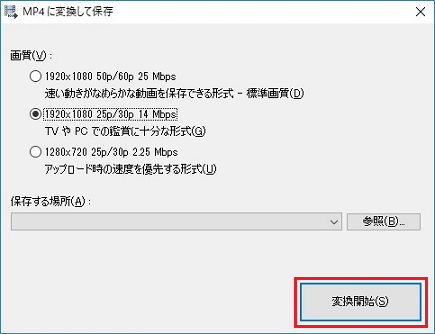
左回転/右回転
XAVC S形式、MP4形式のビデオを左または右に90度回転します。
回転できるのはXAVC S形式、MP4形式のビデオのみです。
[ツール] > [ビデオの編集/変換]をクリックします。
サムネイルから編集したいビデオを選択し、[左回転]または[右回転]をクリックすると、ビデオが左または右に90度回転します。
マルチビューを作成
最大4つまでのビデオをマルチビューとして編集します。編集したビデオはMP4形式で保存されます。BGMや文字を入れるなどのさまざまな編集ができるほか、ルート、速度情報があるビデオの軌跡情報を表示することができます。
- 対象ファイル形式:XAVC S、AVCHD、MP4
- 対象のアクションカムで撮影したビデオに、速度や走行ログなどの情報を加えたビデオを作成することができます。
対象動画には、PlayMemories Homeのサムネイル上に のアイコンが表示されます。
のアイコンが表示されます。
[ツール] > [ビデオの編集/変換]をクリックし、[マルチビューを作成]をクリックします。
サムネイルから最大4つまでのビデオを右側のエリアへドラッグ&ドロップして [次へ] をクリックすると、編集画面が開きます。
編集画面でビデオの編集を行います。編集が完了したら[次へ]をクリックします。
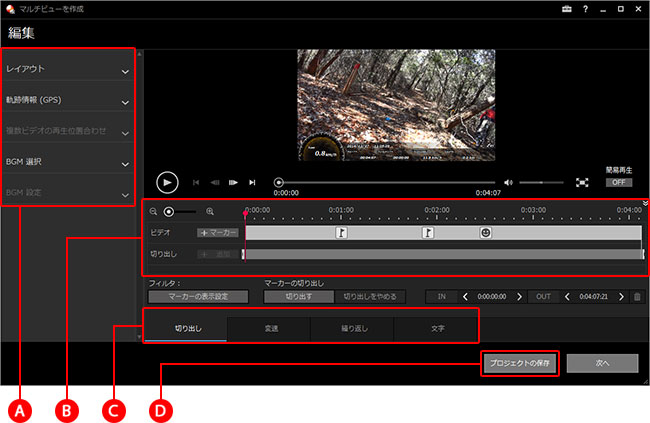
 レイアウト
レイアウト- 複数のビデオを選択した場合、[Detail]ボタンを押すと、以下の調整ができます。
-
素材の表示位置の入れ替え
使用する音声・軌跡情報(GPS)の選択
素材の回転・反転
一部のレイアウト (PinP) について、表示サイズの変更
-
- 軌跡情報(GPS)
- ルート、速度情報があるビデオの、情報表示方法を選択します。
- 複数ビデオの再生位置合わせ
- 同時録画した複数のビデオを解析し、再生開始点のずれを調整します。
- BGM 選択
- ビデオに挿入するBGMを選択します。
- BGM 設定
- ビデオ音量やBGM音量を調整します。
 タイムライン
タイムライン- ビデオにマーカー情報が含まれている場合は、上段のタイムラインに表示されます。「切り出し」「変速」「繰り返し」「文字」の編集作業を行う場合に、下段のタイムラインで調整します。
 切り出し
切り出し- 不要な部分をカットします。
-
- 変速
- スローモーションや倍速区間を設定します。速度も選べます。
- 繰り返し
- 同じシーンを繰り返したり、逆回し再生ができます。
- 文字
- 文字を挿入します。文字を表示する位置や色、フォントなども選べます。
 プロジェクトの保存
プロジェクトの保存- プロジェクトファイルとして、編集中の状態を記録しておくことができます。
編集したビデオのファイル名、保存先、保存形式を指定して[保存]をクリックするとビデオの保存を開始します。
タイムラプス動画を作成
カメラの連写機能やインターバル撮影などで連続撮影した写真からタイムラプス動画を作成します。作成したビデオはMP4形式で保存されます。
- 作成には、最低15枚以上の写真が必要です。作成で利用できる画像枚数の上限はありません。
- JPEG形式以外のファイルは利用できません。
[ツール] > [ビデオの編集/変換]をクリックし、[タイムラプス動画を作成]をクリックします。
サムネイルから複数の写真を右側のエリアへドラッグ&ドロップして [次へ] をクリックすると、編集画面が開きます。
動画やJPG形式以外のファイルが混在している場合は、「JPEG 画像のみ表示」のチェックを入れると、画像を絞り込むことができます。
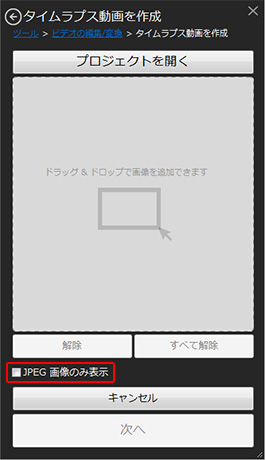
- 以下の条件に合致した写真は、サムネイル上でグループ化されて表示されます。
グループ情報をもつ写真の集合
撮影日時で等間隔に並んだ写真の集合(グループ情報なし)
- グループ化されていない複数の写真を選択し、右クリック >[写真を連写・タイムラプスグループにまとめる]をクリックすると、複数の画像をグループ化できます。
編集画面でビデオの編集を行います。編集が完了したら[次へ]をクリックします。
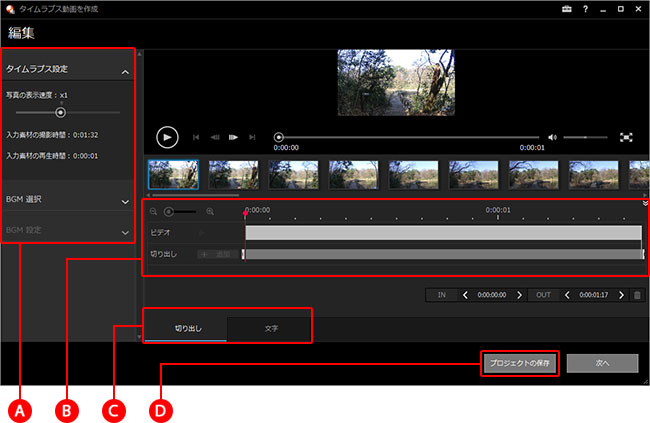
 タイムラプス設定
タイムラプス設定- 写真の表示速度を設定します。
-
- BGM 選択
- ビデオに挿入するBGMを選択します。
- BGM 設定
- ビデオ音量やBGM音量を調整します。
 タイムライン
タイムライン- ビデオにマーカー情報が含まれている場合は、上段のタイムラインに表示されます。「切り出し」「文字」の編集作業を行う場合に、下段のタイムラインで調整します。
 切り出し
切り出し- 不要な部分をカットします。
-
- 文字
- 文字を挿入します。文字を表示する位置や色、フォントなども選べます。
 プロジェクトの保存
プロジェクトの保存- プロジェクトファイルとして、編集中の状態を記録しておくことができます。
タイムラプス動画のファイル名、保存先、保存形式を指定して[保存]をクリックするとビデオの保存を開始します。
複合編集(変速/文字/サウンドなどの編集)
ひとつのビデオ、または複数のビデオを結合して編集します。BGMや文字を入れるなどのさまざまな編集ができます。編集したビデオはMP4形式で保存されます。
対応ファイル形式:XAVC S、AVCHD、MP4
[ツール] > [ビデオの編集/変換]をクリックし、[複合編集(変速/文字/サウンドなどの編集)]をクリックします。
サムネイルからひとつ、または複数のビデオを右側のエリアへドラッグ&ドロップして [次へ] をクリックすると、編集画面が開きます。
編集画面でビデオの編集を行います。編集が完了したら[次へ]をクリックします。
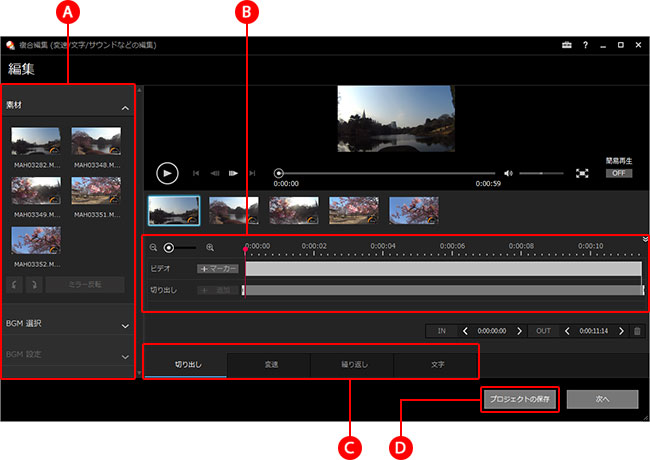
 素材
素材- ビデオを回転・反転します。
-
- BGM 選択
- ビデオに挿入するBGMを選択します。
- BGM 設定
- ビデオ音量やBGM音量を調整します。
 タイムライン
タイムライン- ビデオにマーカー情報が含まれている場合は、上段のタイムラインに表示されます。「切り出し」「変速」「繰り返し」「文字」の編集作業を行う場合に、下段のタイムラインで調整します。
 切り出し
切り出し- 不要な部分をカットします。
-
- 変速
- スローモーションや倍速区間を設定します。速度も選べます。
- 繰り返し
- 同じシーンを繰り返したり、逆回し再生ができます。
- 文字
- 文字を挿入します。文字を表示する位置や色、フォントなども選べます。
 プロジェクトの保存
プロジェクトの保存- プロジェクトファイルとして、編集中の状態を記録しておくことができます。
編集したビデオのファイル名、保存先、保存形式を指定して[保存]をクリックするとビデオの保存を開始します。